Apple TV 第4世代 での設定手順
① トップ画面から『設定』に入ります。
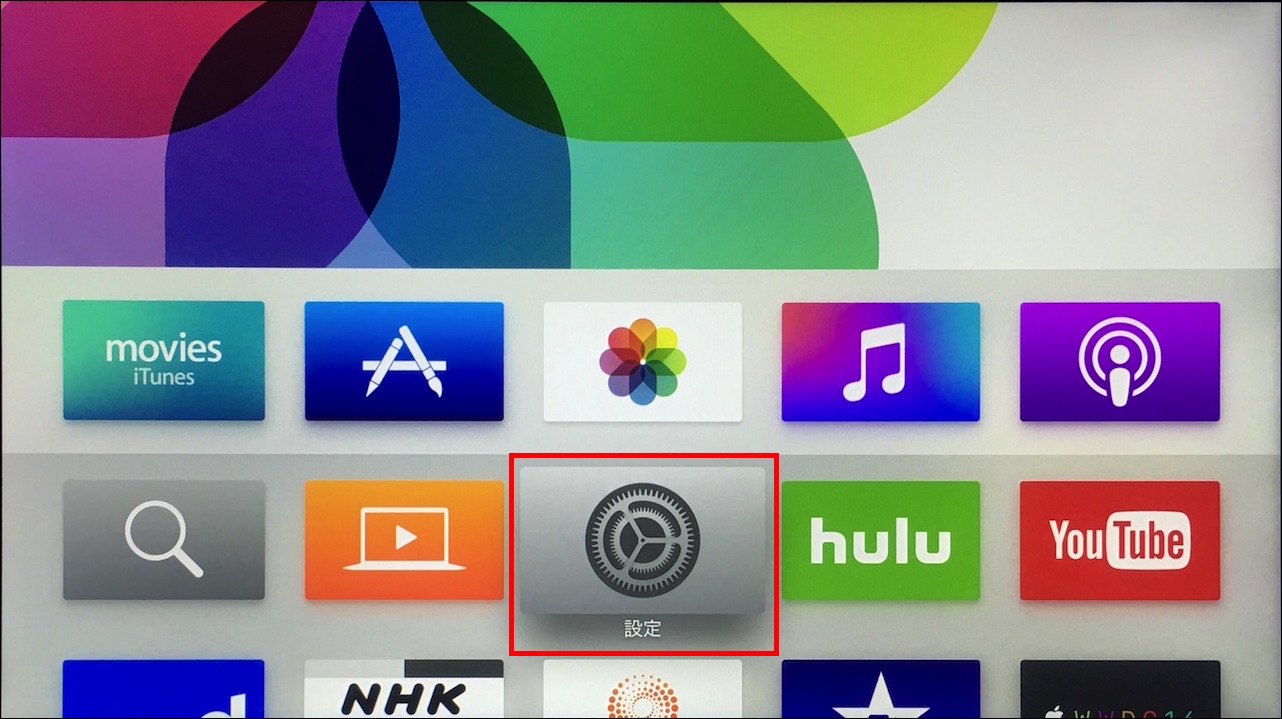
② 『AirPlay』を選択します。
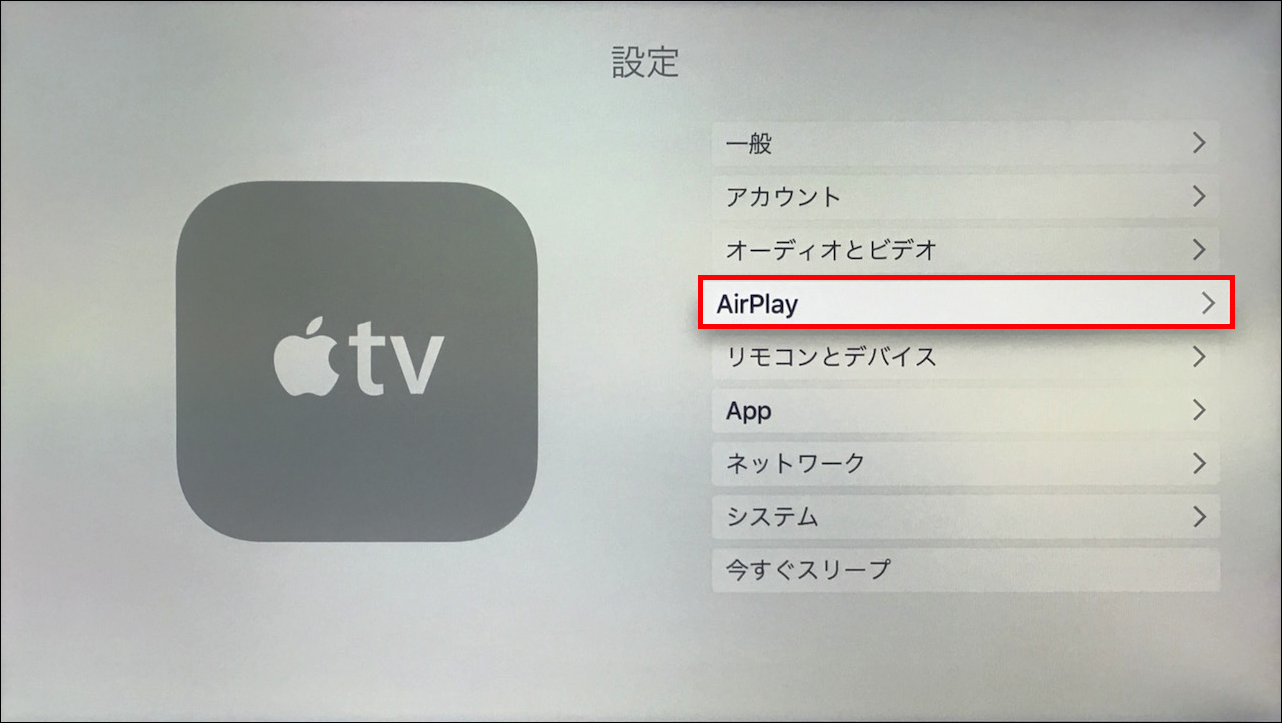
③ 『AirPlay』をオンにします。
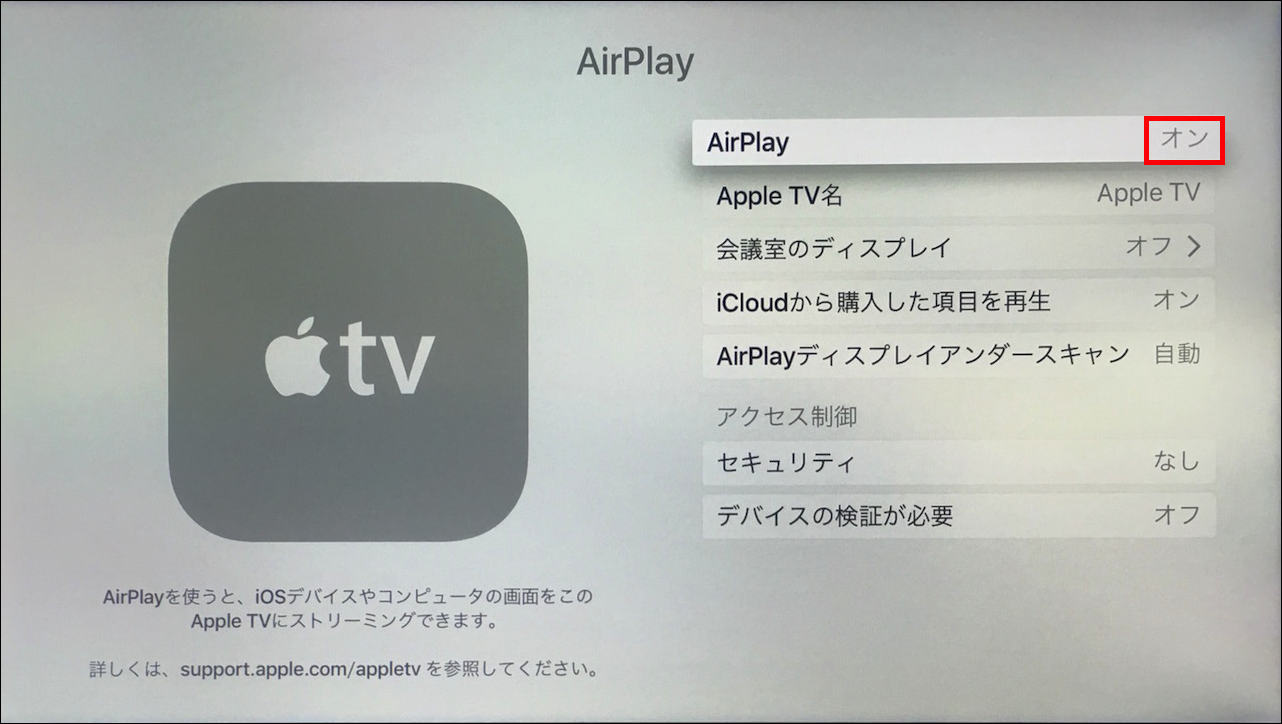
④ iPhoneで『Wi-Fi』と『Bluetooth』を共にオンにします。
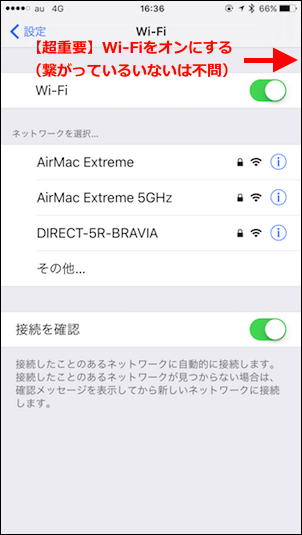
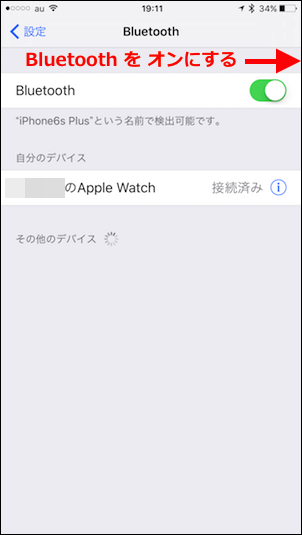
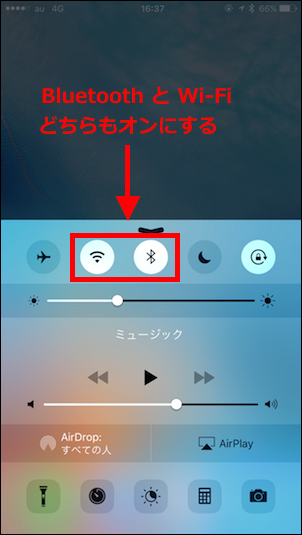
⑤ コントロールセンターを出し、『AirPlay』をタップします。
コントロールセンター内に『AirPlay』が出現しない場合は以下を実施(1つ1つ実施確認して改善なければ下記すべてを一度に実施して下さい)
- iPhoneの『Wi-Fi』と『Bluetooth』を一度オフにしてから再度オンにします。
- iPhoneのホームボタンと電源ボタンの両方を長押しで強制再起動します。
- Apple TV を 再起動します。(スリープは不可)
- モデムとルーターの電源を落として再起動します。
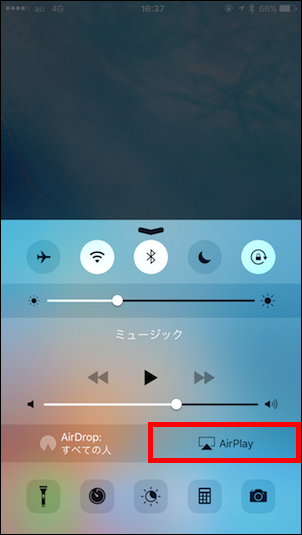
⑥ 『Apple TV』が出現したらタップします。
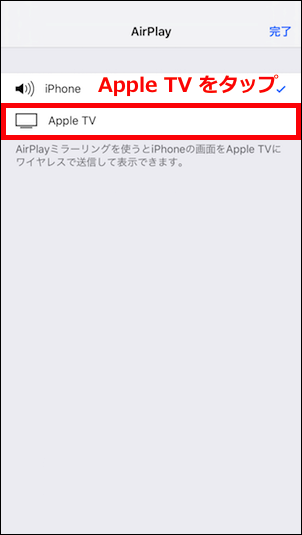
⑦ 『ミラーリング』をオンにします。
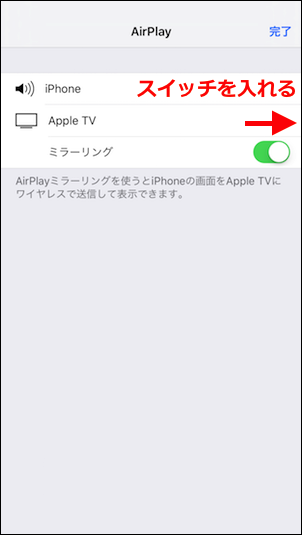
⑧ ディスプレイにiPhoneの画面が投影されたら成功です。
※ 注意
ディスプレイに『AirPlayパスコード』の4桁の数字が出る場合は、iPhone画面にその数字を打ち込むとディスプレイにiPhoneの画面が投影されます。
▼Apple TV 第4世代 の AirPlayパスコード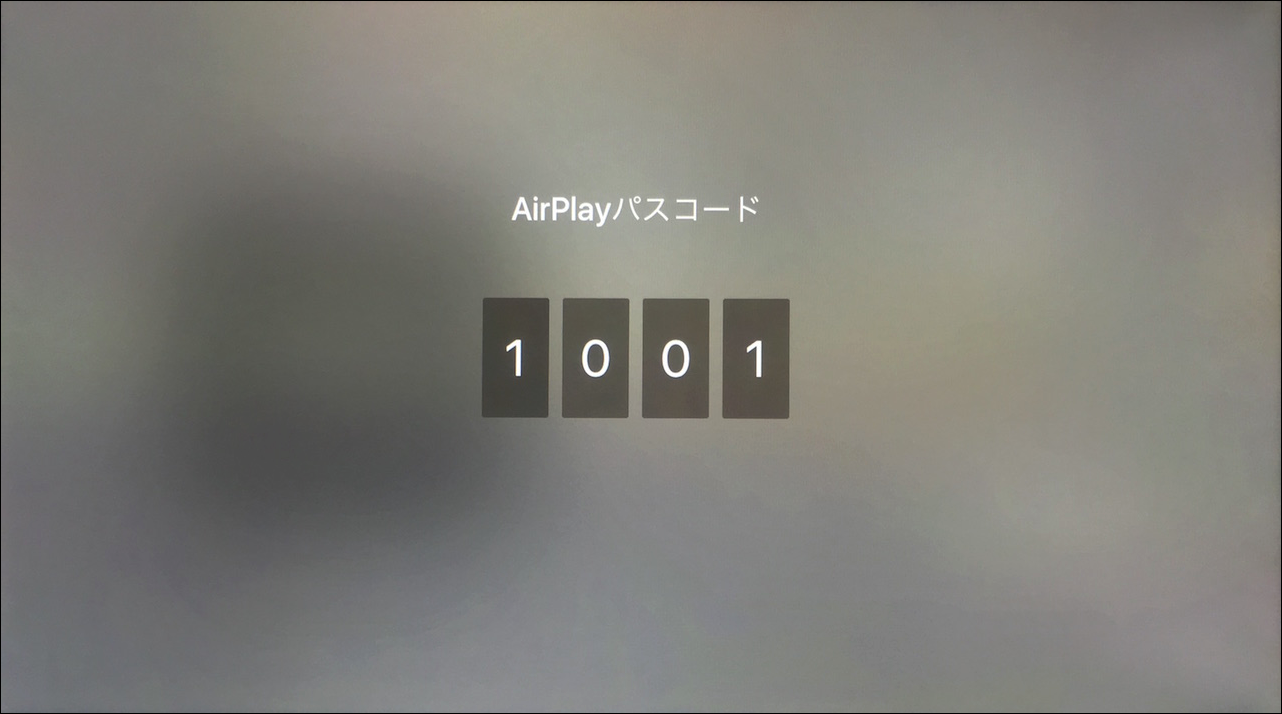
▼Apple TV 第3世代 の AirPlayコード
▼iPhoneに4桁のコードを入力します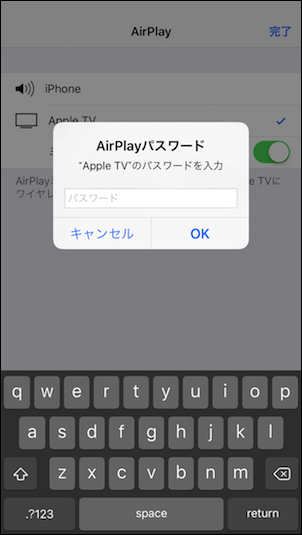
▼Apple TV 第4世代では『設定』>『AirPlay』>『デバイスの検証が必要』の順に進み『オフ』にすると以後求められません。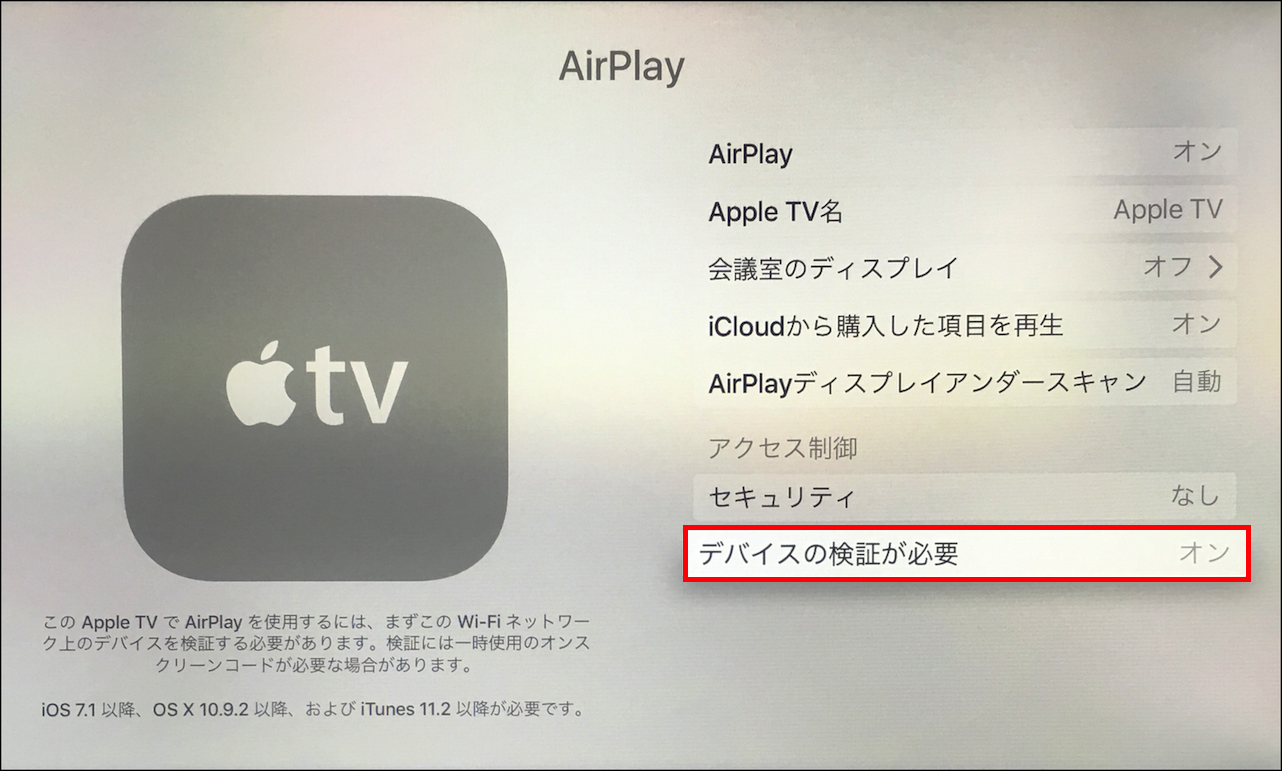
▼Apple TV 第3世代では『設定』>『AirPlay』>『セキュリティ』の順に進み『なし』にすると以後求められません。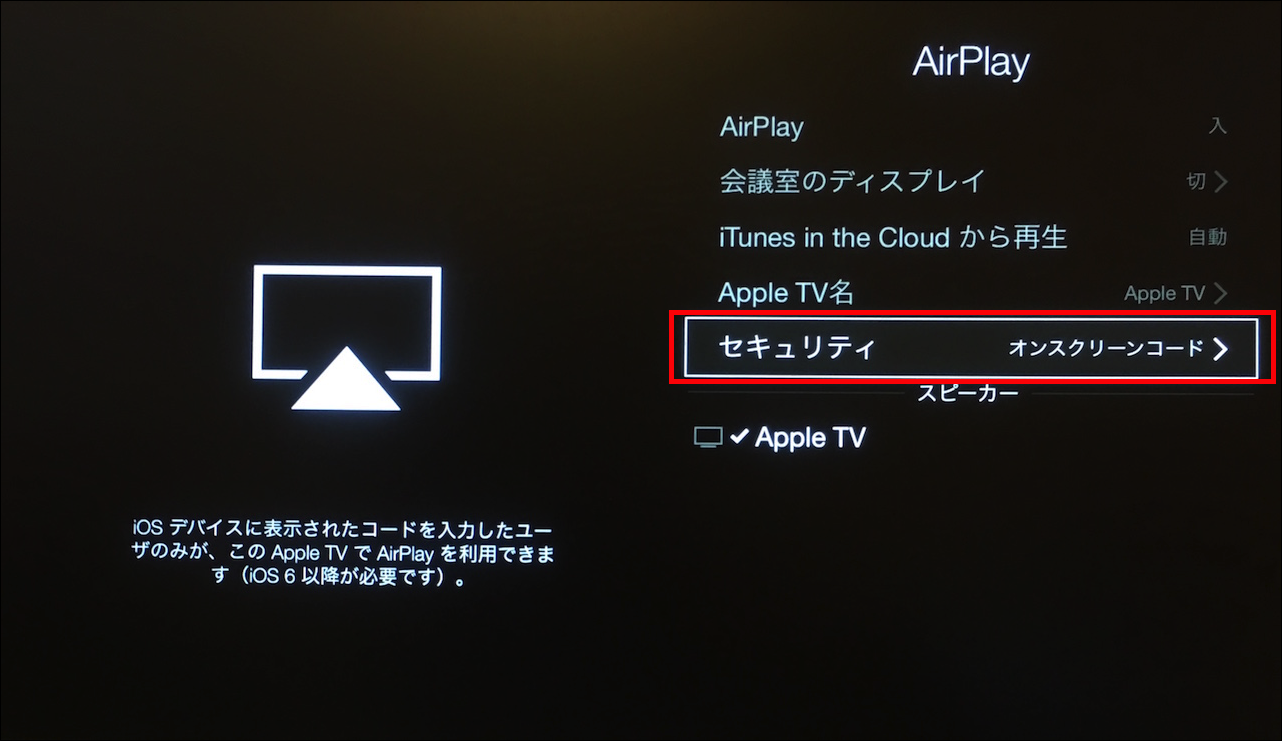
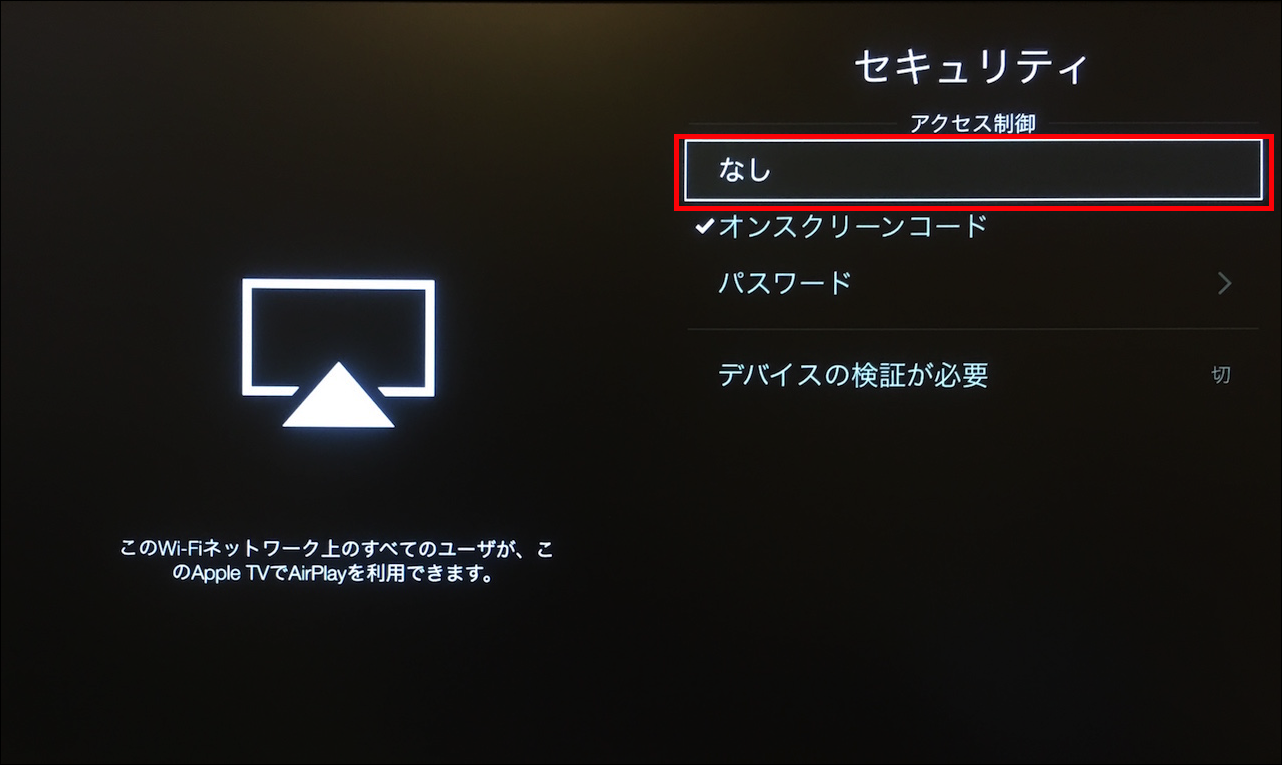
※ 以上で『Apple TV 第4世代を使ったP2P接続でのAirPlayミラーリング』の設定の完了です。
Apple TV 第3世代 での設定手順
※ 事前確認
Apple TV(第3世代) 機種番号【A1469】以降がP2P対応です。確認方法は以下を参照(MD199J/Aでも異なる機種番号が存在します)
▼画面からは『設定』>『一般』>『情報』>『機種』を確認します。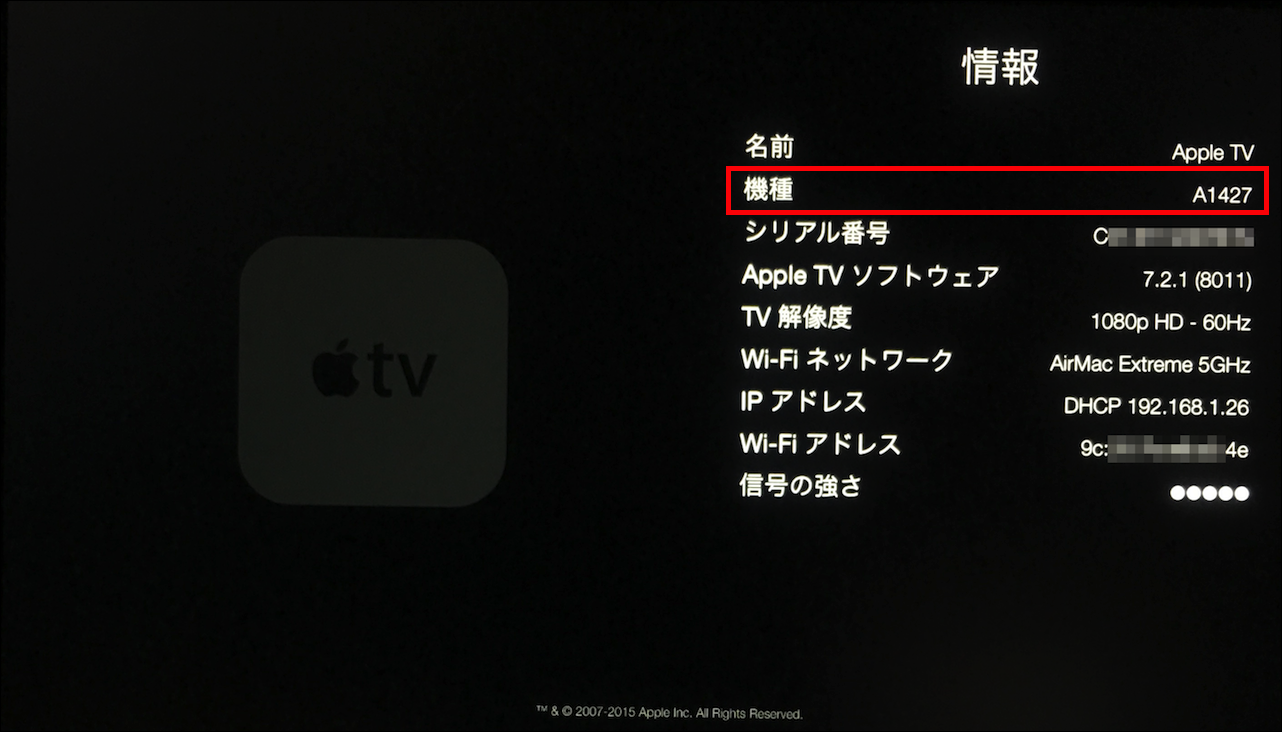
⑨ 『設定』>『AirPlay』と進み、『入』にします。
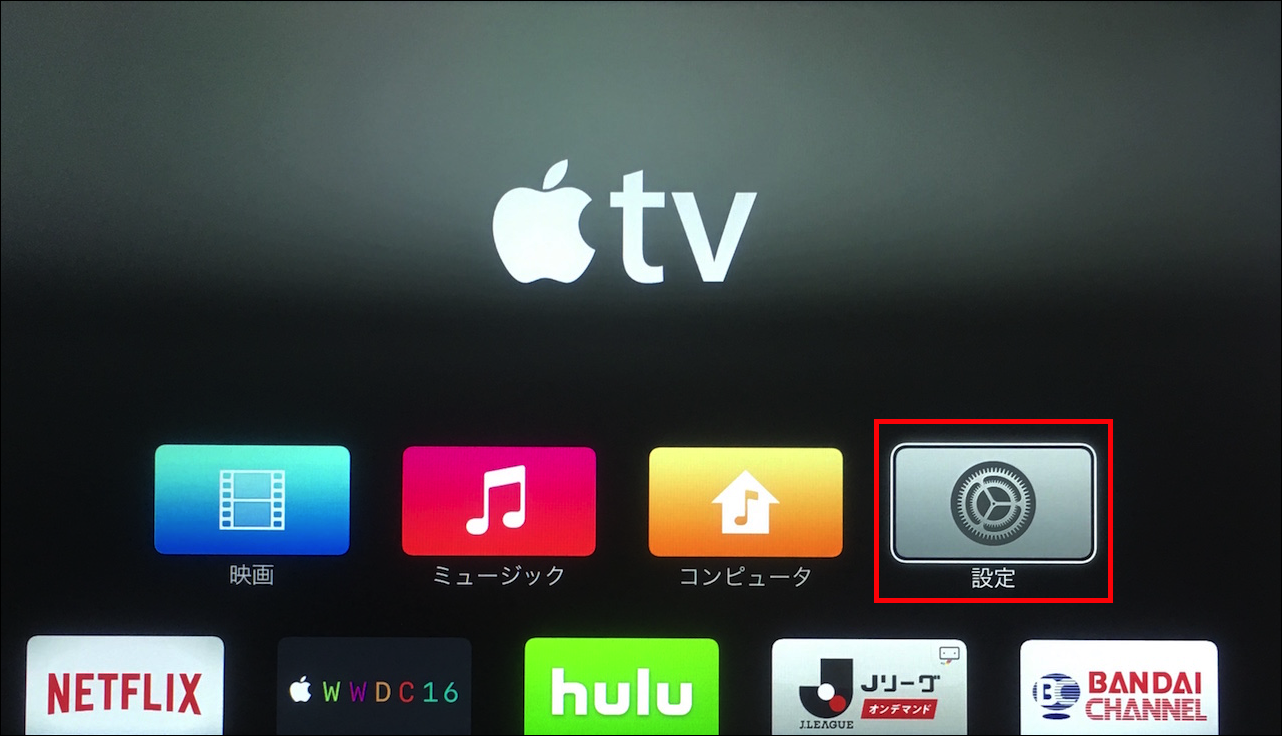
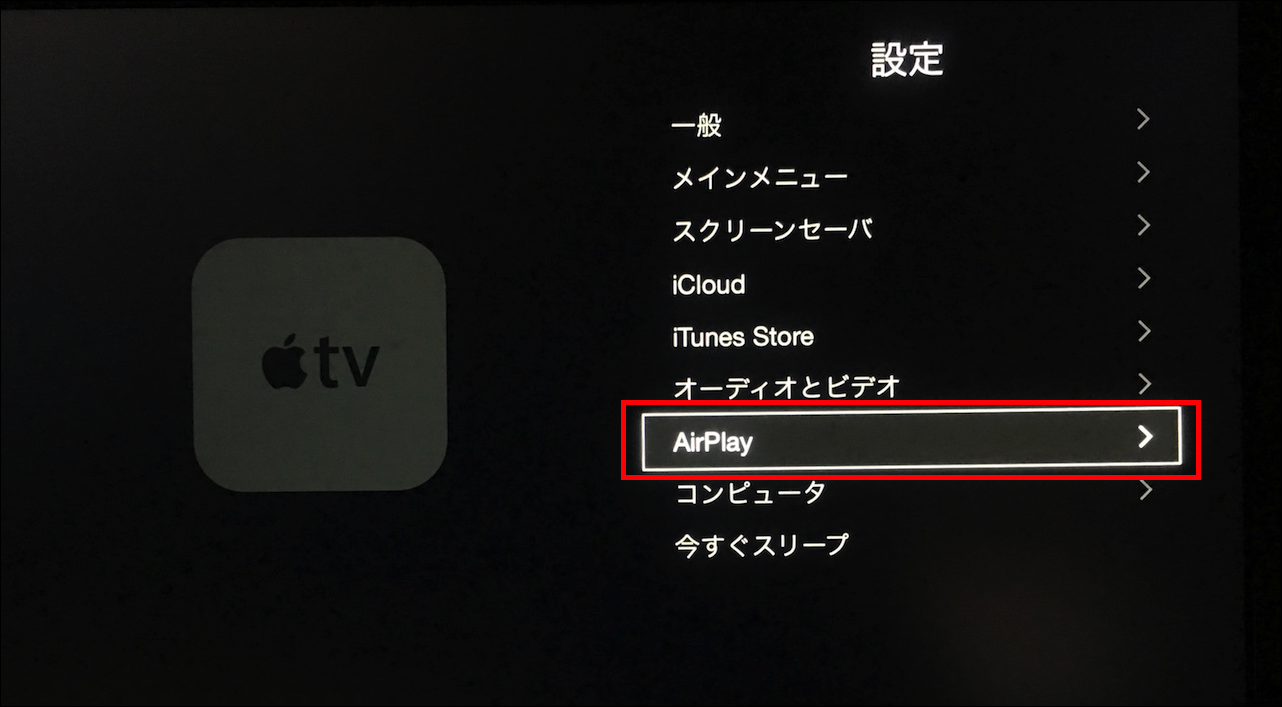
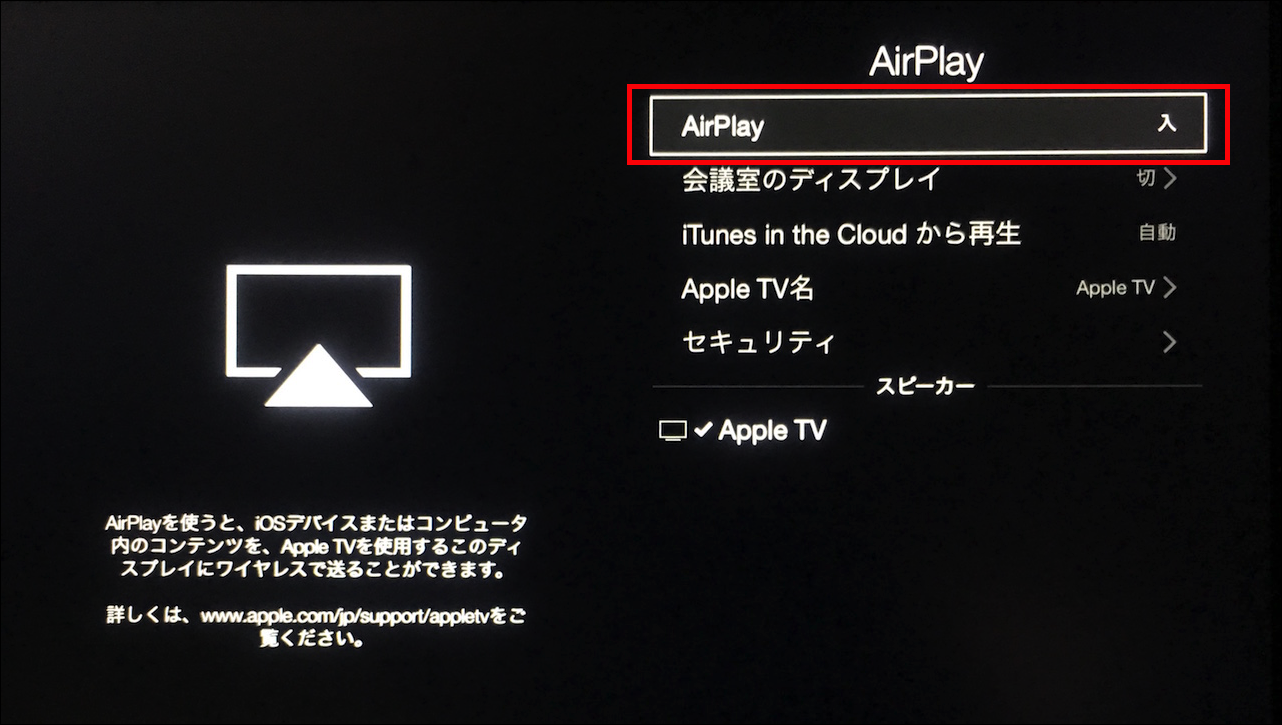
以降は本稿の④から⑧までと同一の設定を行います。
※ 以上で『Apple TV 第3世代を使ったP2P接続でのAirPlayミラーリング』の設定の完了です。
あとがき
本稿⑤でも記載済みですが、iPhoneのコントロールセンターに『AirPlay』が出現しない場合は以下を実施(1つ1つ実施確認して改善なければ下記すべてを一度に実施して下さい)
- iPhoneの『Wi-Fi』と『Bluetooth』を一度オフにしてから再度オンにします。
- iPhoneのホームボタンと電源ボタンの両方を長押しで強制再起動します。
- Apple TV を 再起動します。(スリープは不可)
- モデムとルーターの電源を落として再起動します。
- 以上でも改善ない場合は AppleTVの初期化 を実施(初期化でOSも最新版になります)
本稿で使う参照リンク先
Appleサポートページ内
- iPhone、iPad、または iPod touch で AirPlay を使う方法(P2P の AirPlay を使う の箇所に記載あり)
- iPhone、iPad、または iPod touch での AirPlay および AirPlay ミラーリングに関するサポート情報
- iPhone、iPad、および iPod touch からの AirPlay および AirPlay ミラーリングの問題を解決する
- Apple TV での AirPlay の制限と会議室モードについて
- Apple TV を再起動する方法
- Apple TV のソフトウェアをアップデートする
- Apple TV を出荷時の設定に復元する
- Apple TV のモデルの調べ方
- iPhone、iPad、および iPod touch でコントロールセンターを使う
Pages: 1 2








